Konversi AVI ke MKV Dengan Mudah Menggunakan 3 Alat Konversi Terbaik.
Mengonversi AVI ke MKV mungkin terdengar rumit, terutama jika Anda baru dalam mengonversi format file. Sulit untuk menemukan alat yang akan membantu Anda mengonversi file Anda. Tapi jangan khawatir lagi! Artikel ini memberikan cara untuk dengan mudah mengonversi file AVI Anda ke file MKV menggunakan tiga alat.
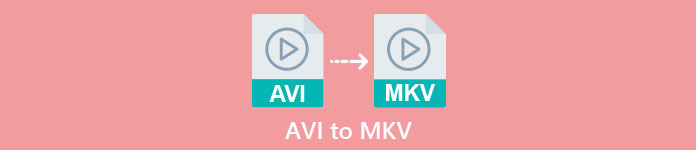
Bagian 1. File AVI VS. File MKV
AVI atau Audio Video Interleave adalah format wadah file yang dikembangkan Microsoft. File AVI berisi data audio dan video yang memungkinkan pemutaran audio dengan video. Jenis file ini adalah format video standar untuk Windows, tidak heran ini adalah salah satu format file yang paling umum. Sebaliknya, MKV atau Matroska adalah format wadah multimedia. Jenis file ini menyimpan trek audio, video, dan subtitle, ke dalam satu file. Selain itu, ini adalah bukti masa depan, jadi Anda tidak perlu khawatir bahwa file ini sudah usang. Tetapi mengapa kami mengonversi file AVI ke format MKV? Hanya karena format MKV dapat menangani beberapa aliran subtitle dan trek audio dalam berbagai bahasa.
Bagian 2. Konverter AVI ke MKV Terbaik yang Harus Anda Coba
Jika Anda mencari konverter AVI ke MKV offline yang memiliki fitur mengesankan untuk digunakan, FVC Video Converter Ultimate adalah alat yang cocok untuk Anda. Konverter ini memiliki fitur khusus yang tidak dimiliki konverter lain. Seperti, Anda dapat mengedit file video, mengompres file, dan bahkan mengonversi banyak file menjadi satu. Itu juga dapat melakukan konversi ultra-cepat untuk mengkonversi secepat kilat. Selain itu, ia mendukung banyak format file untuk dikonversi, termasuk AVI ke MKV, WMV, MOV, MP4, WebM, dan banyak lagi.

FVC Video Converter Ultimate:
5.689.200+ Unduhan- Anda dapat menambahkan atau hapus tanda air di video Anda.
- Ini memiliki proses konversi ultra-cepat bawaan dan akselerasi perangkat keras.
- Ini memiliki GUI yang ramah pengguna.
- Anda dapat melakukan konversi batch untuk mengonversi beberapa file menjadi satu.
- Tersedia di semua platform seperti Windows dan Mac.
Download GratisUntuk Windows 7 atau lebih baruDownload Aman
Download GratisUntuk MacOS 10.7 atau lebih baruDownload Aman
Jadi jika Anda tertarik untuk menggunakan konverter ini, ikuti langkah-langkah sederhana di bawah ini.
Langkah 1. Pertama, unduh aplikasi perangkat lunak dengan mencentang Unduh tombol di bawah ini untuk Windows/Mac. Ikuti proses instalasi lebih lanjut, lalu jalankan aplikasinya.
Download GratisUntuk Windows 7 atau lebih baruDownload Aman
Download GratisUntuk MacOS 10.7 atau lebih baruDownload Aman
Langkah 2. Setelah membuka aplikasi, Anda akan melihat antarmuka pertama konverter. Berikut adalah antarmuka pertama alat ini.
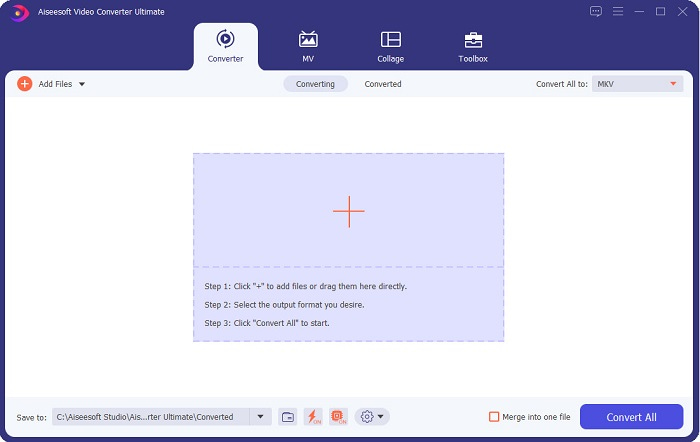
LANGKAH 3. Klik Tambahkan File tombol atau seret dan lepas file ke + tombol tanda untuk mengunggah file AVI Anda.
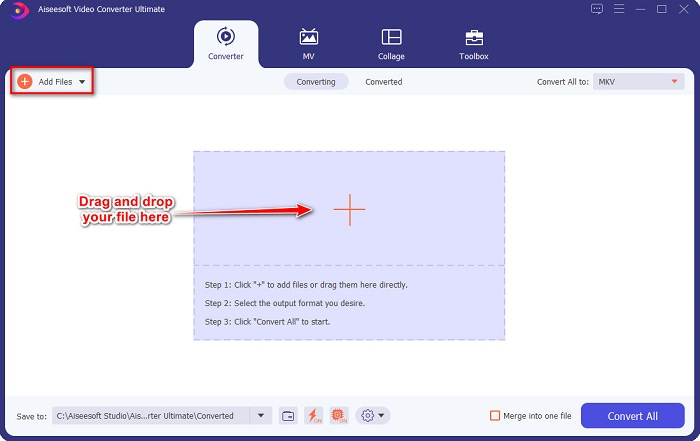
LANGKAH 4. Setelah mengunggah file AVI Anda, klik Ubah Semua menjadi tombol untuk memilih MKV sebagai format keluaran Anda.
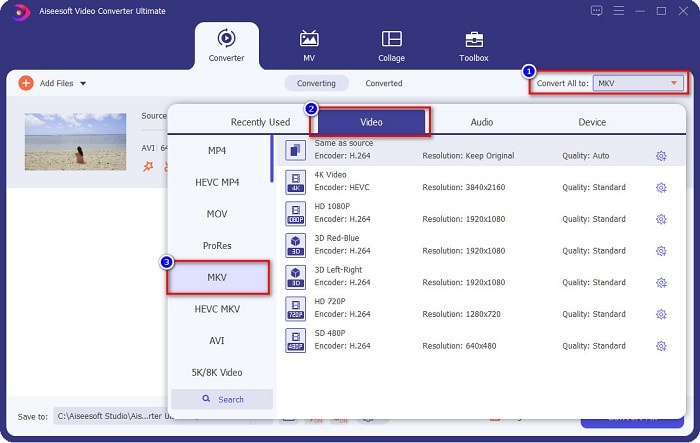
LANGKAH 5. Terakhir, klik Konversi Semua tombol untuk mengonversi file AVI Anda ke format file MKV. Kemudian tunggu beberapa detik. Dan voila! File AVI Anda sekarang diubah menjadi MKV.
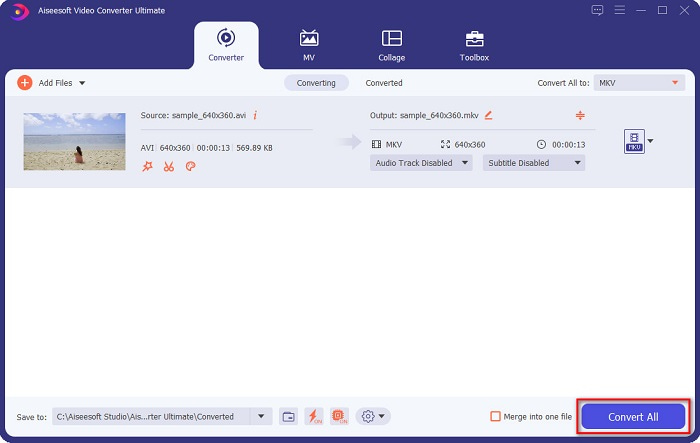
Dengan mengikuti langkah-langkah sederhana di atas, Anda dapat mengkonversi AVI ke MKV dengan mudah.
Bagian 3. Cara Terbaik untuk Mengonversi File AVI ke File MKV Online
Pengonversi Video Online Gratis FVC adalah salah satu konverter online terbaik yang tersedia di web. Konverter ini memungkinkan Anda untuk mengonversi banyak format file seperti AVI ke MKV, WMA, MOV, TS, MP4, dll. Konverter ini juga mudah digunakan sehingga menjadikannya konverter yang ramah bagi pemula. Selain itu, Anda dapat mengedit resolusi file, kecepatan bit video, dan kecepatan bingkai. Namun, konverter ini bergantung pada internet; oleh karena itu, Anda mungkin mengalami konversi yang lambat.
Berikut adalah langkah-langkah bagaimana Anda dapat mengkonversi AVI ke MKV Online Gratis:
Langkah 1. Klik ini tautan diarahkan ke Pengonversi Video Online Gratis FVC halaman web.
Langkah 2. Kemudian, klik Tambahkan File untuk Dikonversi tombol, lalu luncurkan aplikasi.
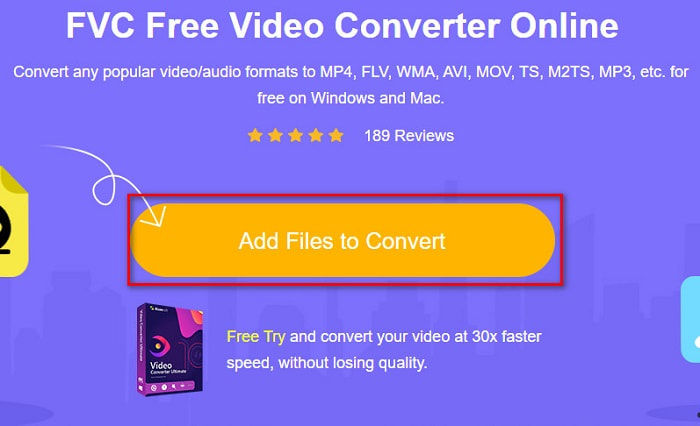
LANGKAH 3. Setelah meluncurkan aplikasi, Anda akan diarahkan ke file komputer Anda. Kemudian pilih AVI file, dan klik Buka.
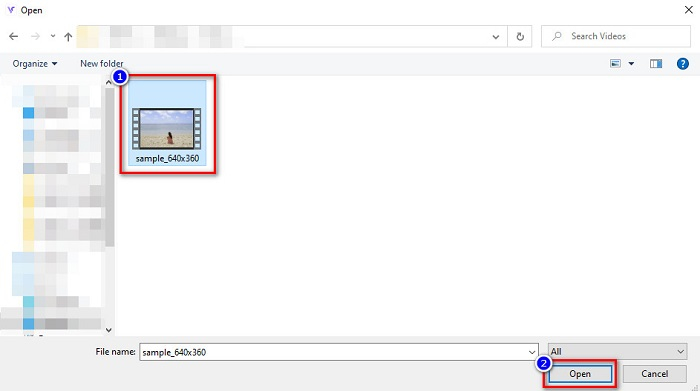
LANGKAH 4. Di bawah antarmuka perangkat lunak, Anda akan melihat daftar format file. Pilih MKV sebagai keluaran file Anda. Kemudian lanjutkan ke langkah terakhir.
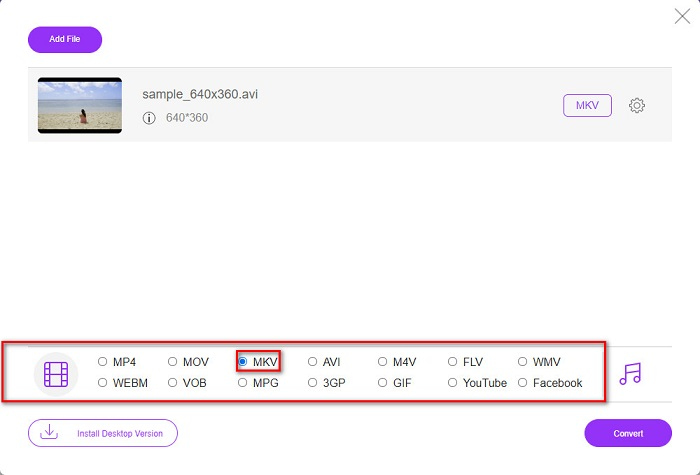
LANGKAH 5. Klik Mengubah tombol untuk mulai mengonversi file AVI Anda ke MKV untuk langkah terakhir.
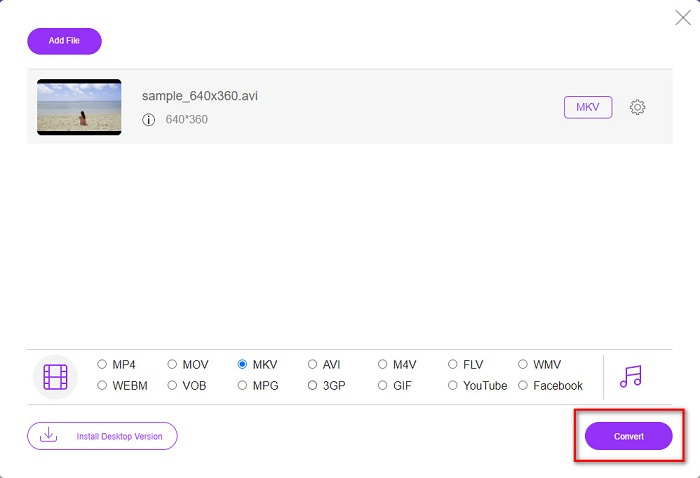
Begitulah cara mudah Anda dapat mengonversi file AVI ke MKV dengan menggunakan konverter online.
Bagian 4. Mengkonversi AVI ke MKV Menggunakan Konverter Freeware
Apa gunanya menggunakan freeware karena konverter Anda mengunduhnya secara gratis. Salah satu alat freeware terbaik yang tersedia adalah Konverter Video Gratis VSDC. Konverter ini cepat, kuat, dan memiliki GUI yang mudah. Ini mendukung format file standar seperti mengonversi AVI ke MKV, MPEG, WMV FLV, MP4, dan banyak lagi. Namun, ia memiliki fitur terbatas dalam hal mengonversi file.
Panduan singkat tentang cara menggunakan VSDC Free Video Converter
Langkah 1. Unduh konverter freeware dengan mencari VSDC Free Video Converter di browser Anda. Ikuti proses instalasi, dan buka aplikasinya. Setelah menjalankan aplikasi, klik + tombol tanda untuk mengunggah file AVI Anda ke antarmuka perangkat lunak.
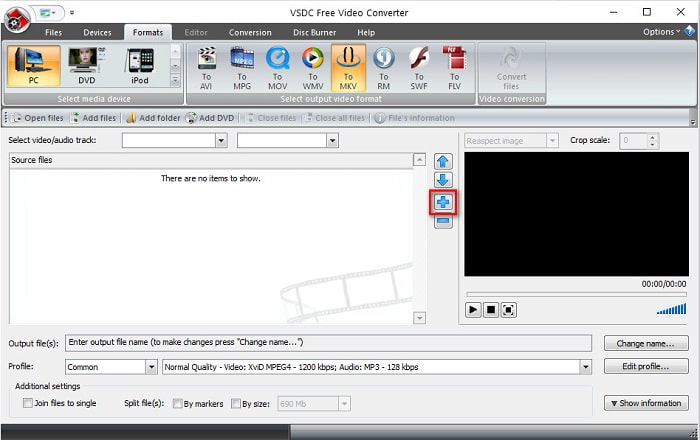
Langkah 2. Selanjutnya, pilih format output yang Anda inginkan dari format file di atas antarmuka perangkat lunak. Dalam situasi Anda, klik MKV.
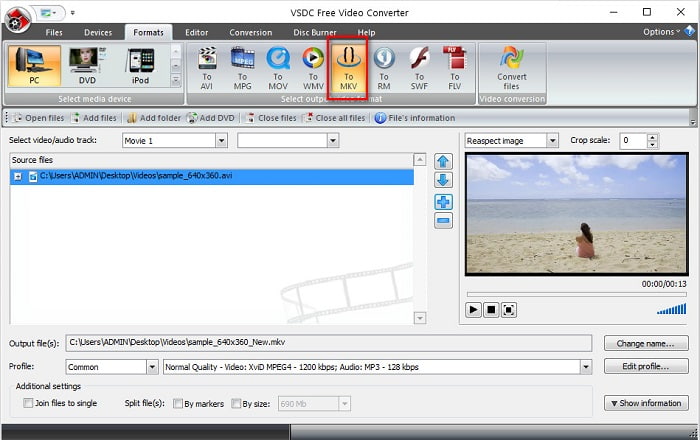
LANGKAH 3. Untuk langkah terakhir, klik tombol Konversi File tombol. Kemudian file AVI Anda ke file MKV akan mulai dikonversi.
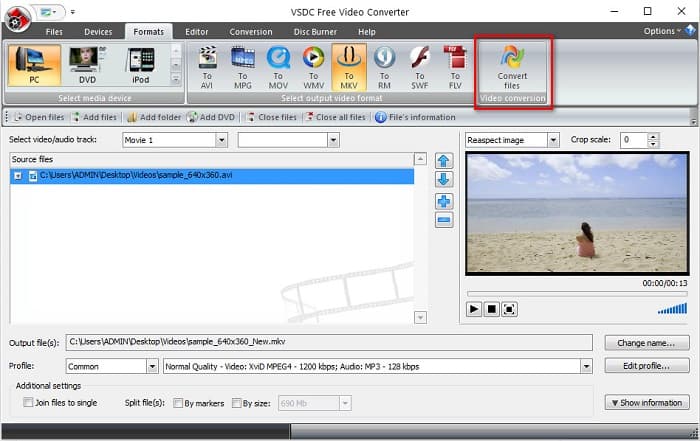
Dengan mengikuti panduan cepat ini, Anda dapat dengan mudah mengonversi file AVI ke file MKV menggunakan konverter freeware.
Bagian 5. FAQ tentang Mengonversi AVI ke MKV
Apa kelemahan mengubah AVI ke MKV?
Karena AVI adalah format yang lebih umum digunakan daripada MKV, jika Anda mengonversi file AVI ke MKV, Anda tidak dapat memutar file Anda di pemutar video lain yang tidak mendukung file MKV.
Mana yang lebih baik ukuran filenya, AVI atau MKV?
MKV memiliki ukuran file yang besar dibandingkan dengan AVI karena MKV menyimpan banyak trek video, audio, dan subtitle. Ini juga menyimpan seluruh film dengan subtitle.
Bagaimana saya bisa memutar file AVI di Mac?
Komputer Mac tidak dapat memutar video AVI secara asli. Namun, masih ada cara khusus untuk memutar file Anda di Mac. Salah satunya adalah dengan mengonversi file AVI Anda ke file yang dapat diputar Mac, MP4. Untuk mengetahui lebih banyak tentang mengubah AVI ke MP4, klik tautan ini.
Kesimpulan
Secara keseluruhan, konverter yang disajikan di atas dapat mengonversi file AVI ke MKV dengan mudah. Semuanya memiliki GUI yang mudah dipahami, yang tidak akan menyulitkan Anda menggunakannya. Mereka juga memiliki fitur unik yang tidak dimiliki konverter lain. Tetapi jika Anda menginginkan konverter yang menghasilkan yang terbaik dalam file Anda, di mana ia memiliki fitur yang dapat mengedit dan dapat mengkonversi ultra-cepat, Anda mungkin ingin menggunakan FVC Video Converter Ultimate sebagai pilihan pertama. Unduh sekarang, dan rasakan fitur uniknya untuk Anda gunakan.



 Video Converter Ultimate
Video Converter Ultimate Perekam Layar
Perekam Layar







